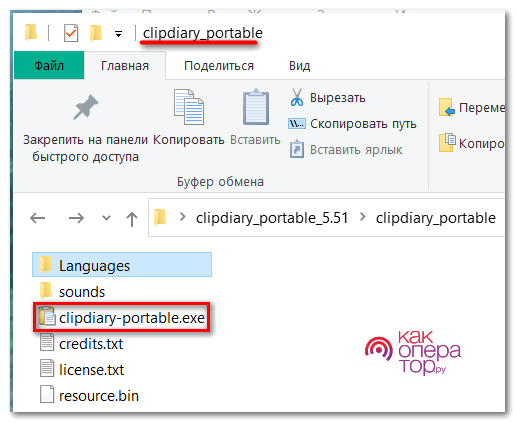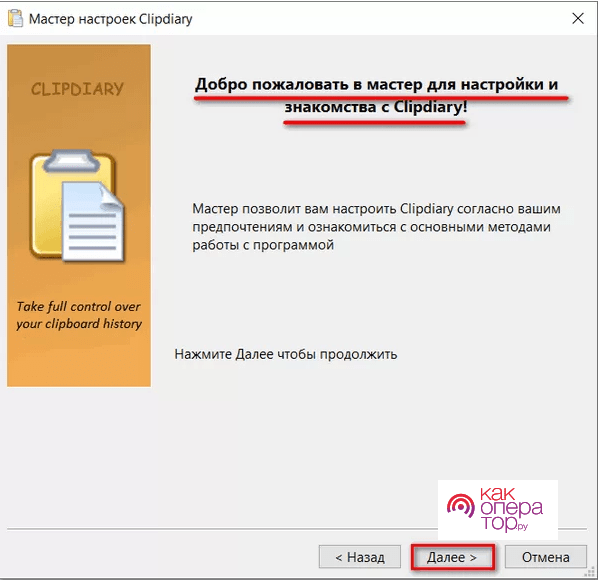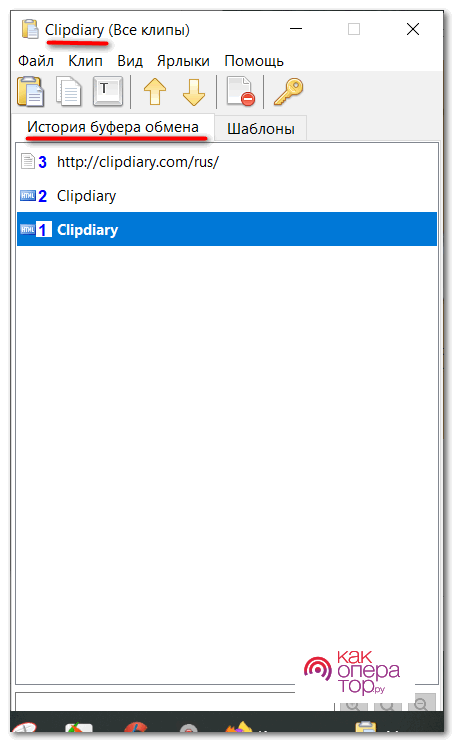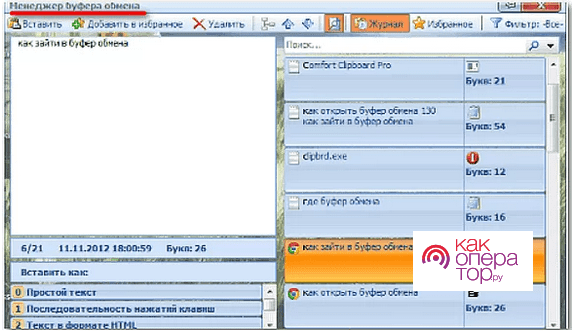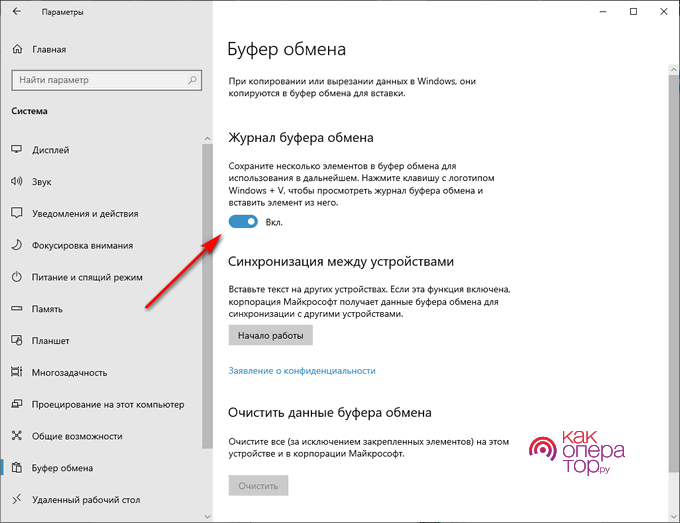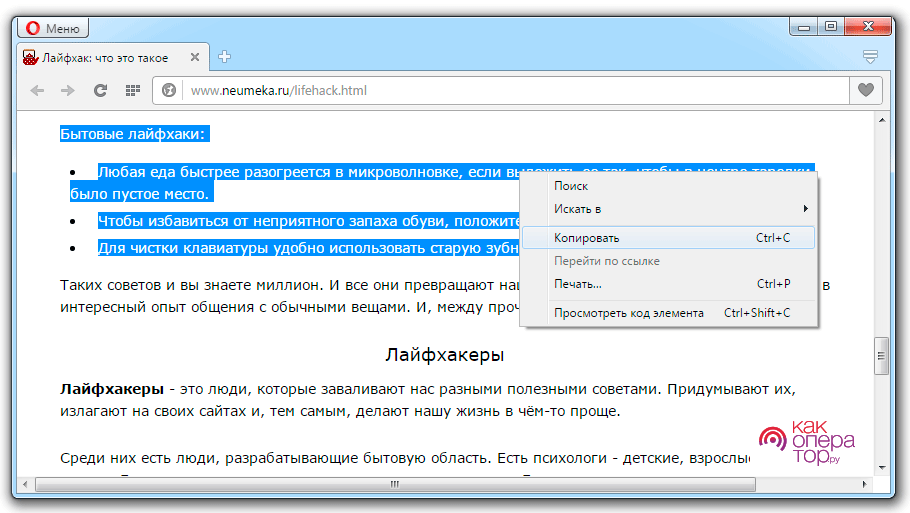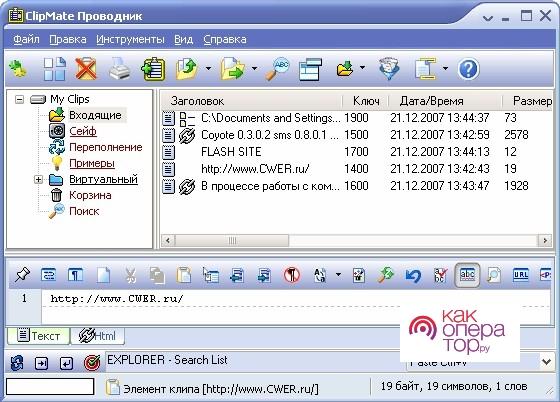Буфер обмена относится к числу незаменимых составляющих компьютерной техники. Следует учитывать, что данный инструмент имеется во многих видах устройств. Если бы не было буфера обмена, пользователи не могли бы копировать тексты и файлы для их переноса в другое местоположение. Чтобы воспользоваться буфером обмена, необходимо задействовать специальные команды. Они довольно просты, поэтому их легко запомнить.
Буфер обмена: что это такое
Говоря простыми словами, буфер обмена представляет собой промежуточное хранилище сведений, которое задействуется системой в автоматическом режиме. Программное обеспечение создает специальный отсек, в который попадают все скопированные данные. Они хранятся в буфере обмена до востребования.
Следует учитывать, что копирование новых данных автоматически приводит к стиранию предыдущей информации.
У используемых программ может быть собственный буфер обмена. Он используется только конкретными утилитами, другое ПО не будет иметь доступа. Наиболее распространенным вариантом буфера обмена является хранилище, созданное операционной системой. Туда попадает вся скопированная информация. Невидимая часть памяти, именуемая буфером обмена, активируется в тот момент, когда пользователь решает скопировать конкретный текст или файл. Владелец ПК не видит сам процесс добавления сведений в буфер обмена. Но, когда он решит вставить данные в новый документ или папку, они легко скопируются в первозданном виде.
Например, пользователь решил скопировать текстовые данные для отправки их другому пользователю. Ему потребуется выполнить копирование текста, открыть электронную почту и вставить сведения.
Данный раздел размещен в ОЗУ и содержит только последнюю сохраненную информацию. Копирование новых данных неизбежно приводит к удалению предыдущих сведений. Поэтому, чтобы не потерять информацию, необходимо сразу же добавлять ее в выбранное место назначения. Перезагрузка компьютера или смартфона также приводит к очистке буфера обмена.
Временное хранилище является незаменимым помощником в вопросе быстрого переноса информации из одной точки в другую.
Где находится буфер обмена
Буфер обмена, так называемый Clipboard, располагается на системном диске в директории Windows/System32. Чаще всего он именуется как clip.
Владельцы Windows 7, 8 и ранних сборок 10 версии не могут просматривать данный файл или осуществлять его очистку.
Следует учитывать, что clip невозможно переименовывать, удалять или редактировать. Любые вмешательства в работу буфера обмена способны привести к серьезным системным сбоям. Поэтому выполнять различные манипуляции необходимо только в случае крайней необходимости.
Пользователям Windows XP доступно беспрепятственное редактирование файла подкачки. В данной версии операционной системы буфер обмена находится в файле clipbrd. Но нужно помнить, что специалисты не рекомендуют производить какие-либо действия с буфером обмена.
Как открыть буфер обмена
В Windows 10 по умолчанию используются стандартные функции буфера обмена. Чтобы перейти к применению расширенного варианта, потребуется вручную активировать некоторые настройки. Они расположены в параметрах операционной системы.
Существует два метода просмотра буфера обмена: использование встроенных инструментов или обращение к сторонним утилитам. Стоит рассмотреть оба варианта.
Сторонние программы
Не все версии Windows поддерживают возможность стандартного открытия буфера обмена. В некоторых случаях, применение сторонних программ позволяет значительно ускорить процесс получения доступа к буферу обмена.
Наиболее оптимальным вариантом является утилита Clipdiary. Ее можно загрузить в стандартном или портабельном варианте. Период бесплатной эксплуатации длится 30 дней.
После скачивания архива потребуется запустить исполняемый файл и выбрать русский язык в качестве основного.
Затем откроется новое окно, позволяющее настраивать утилиту по своему усмотрению.
Программа потребует выбрать комбинацию горячих клавиш для запуска. Также утилита проведет короткий инструктаж по дальнейшему использованию.
Сама история всех сохраненных «клипов» будет представлена в виде списка.
Также к числу популярных утилит для открытия буфера обмена относится Comfort Clipboard. Изначально она была создана для владельцев Windows 7, но ее также можно запускать на 8 и 10 версиях.
Следует учитывать, что программа платная. Годовая лицензия обойдется в 990 рублей.
Встроенные способы
Для открытия буфера обмена в операционной системе Windows 10 необходимо выполнить несколько простых действий:
- Первым делом потребуется кликнуть по меню «Пуск» правой кнопкой мыши.
- Затем выбрать в открывшемся перечне опцию «Параметры».
- Далее войти в раздел «Система».
- После этого, потребуется перейти к пункту «Буфер обмена»
- В разделе «Журнал буфера обмена» потребуется передвинуть ползунок в статус «Включено».
Также существует дополнительный, более простой метод для Windows 10. Необходимо выполнить следующие действия:
- Вначале потребуется кликнуть комбинацию клавиш Win+V.
- В разделе уведомлений откроется дополнительное окно «Буфер обмена». Не стоит пугаться сведений о том, что ОС не удалось отобразить данные из журнала.
- Чтобы активировать просмотр буфера обмена в Виндоус потребуется выбрать опцию «Включить».
Как долго хранится информация в буфере
Информация в буфере обмена хранится до тех пор, пока пользователь не скопирует новые данные. Сведения всегда взаимозаменяются. Использовать можно только те данные, которые были сохранены последними.
Выключение или перезагрузка компьютера также способствуют стиранию информации из буфера обмена. Если в нем сохранены важные данные, нельзя отключать ПК, пока они не будут перенесены в надежное место.
Если пользователь скопировал подряд несколько частей информации, то к использованию в любом случае будут доступны только последние внесенные данные. Обойти это ограничение невозможно.
Как расширить буфер до нескольких элементов
Многих активных пользователей ПК интересует вопрос, можно ли расширить буфер обмена до нескольких элементов. При таком раскладе, владельцу не придется терять ранее сохраненные данные.
Следует отметить, что стандартный клипборд Windows обладает возможностью сохранения только одного объекта. Поэтому расширить буфер с помощью системных инструментов не получится.
Решить проблему помогают сторонние утилиты. Они надежны, безопасны и не вызывают сбоев в работе операционной системы.
Первым делом стоит рассмотреть программу ClipMate. Она будет полезна всем специалистам, которые привыкли работать с большими объемами информации. Важно помнить, что бесплатный демонстрационный период длится всего 30 дней.
Программа наделяет буфер обмена расширенными возможностями: сохранением множества объектов, удобную функцию сортировки данных, отображение даты и времени поступления элемента в буфер обмена.
Ошибки в работе буфера обмена
Различные системные сбои и ошибки способны приводить к невозможности использования буфера обмена.
Одной из причин возникновения ошибок в работе буфера обмена является конфликт между несколькими утилитами, пытающимися получить доступ к временному хранилищу. Такое может случиться, если пользователь попытается вставить информацию в новую, открытую программу, в то время как ранее запущенная утилита еще не завершила процесс обработки данных из буфера обмена.
Также причиной ошибки может стать неправильное использование команд копирования и вставки. Например, если пользователь скопировал сведения и попытался вставить их в утилиту, не поддерживающую такой тип данных.